„Windows Defender Alert: Zeus Virus“ Tech Support Scam entfernen (Entfernungsanweisungen) - aktualisiert März 2021
Anleitung für die Entfernung von „Windows Defender Alert: Zeus Virus“ Tech Support Scam
Was ist "Windows Defender Alert: Zeus Virus"-Supportbetrug?
Supportbetrug „Windows Defender Alert: Zeus Virus“ – Wie man ihn erkennt
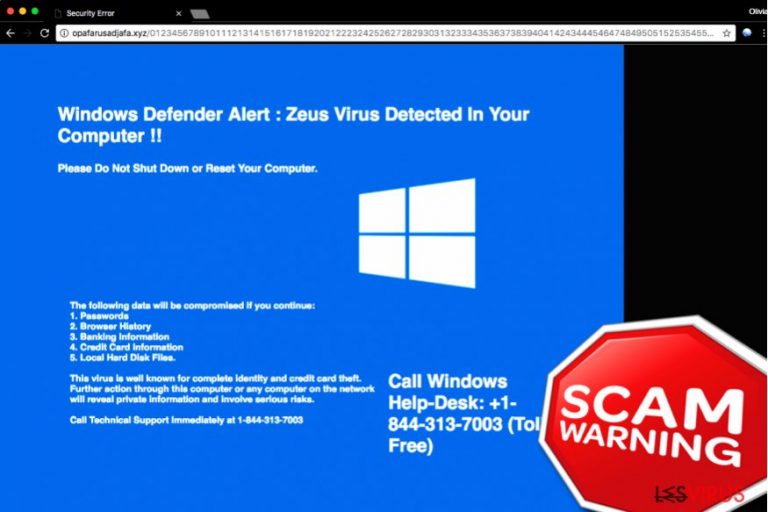
Der „Windows Defender Alert: Zeus Virus“-Supportvirus ist ein schädliches Computerprogramm, das Weiterleitungen nach Phishing-Seiten verursacht und Opfer mit falschen Sicherheitswarnungen verunsichert. Die Webseite mit dieser Warnung hat normalerweise einen blauen Hintergrund mit weißem Text, spielt eine Sprachnachricht ab und verursacht ein Einfrieren des Browsers.
Die Webseite präsentiert außerdem das Windows-Logo, um die Nachricht überzeugender aussehen zu lassen. Darüber hinaus wird ein Pop-up eingeblendet, das besagt: „Windows Defender Alert: Zeus Virus Detected In Your Computer!!! Please Do Not Shut Down or Reset Your Computer.“
Die Nachricht stammt natürlich nicht von Windows und man sollte ihr keinen Glauben schenken. Es ist nicht wahrscheinlich, dass das System in diesem Falle mit dem Zeus-Virus infiziert ist. Windows Defender blendet Warnungen nicht auf solch aufdringliche Weise im Browser ein und würde auch niemals empfehlen Techniker über eine Hotline anzurufen.
Die Betrugsseiten verunsichern normalerweise damit, dass wenn das Opfer nicht die Hotline (in diesem Falle +1-844-313-7003) anruft, würden die imaginären Angreifer Passwörter, Internetverläufe, Kreditkartendaten und Dateien auf der Festplatte stehlen.
Die Aussagen sollen lediglich eine gewisse Dringlichkeit übermitteln, sodass man die Betrüger direkt anruft. Wenn Sie solche Meldungen auf dem Bildschirm sehen, sollten Sie den „Windows Defender Alert: Zeus Virus“-Supportvirus mithilfe einer Anti-Malware wie FortectIntego entfernen. Es gibt zudem weitere Varianten von Supportbetrügen, die den Zeus-Virus involvieren, einer hiervon zeigt die Nachricht „You Have A ZEUS Virus“ an.
Diejenigen, die auf die Anrufe warten, sind zu jeder Lüge bereit und sind auf leichte Beute aus. Wenn Opfer die Hotline anrufen, ist es leider sehr wahrscheinlich, dass sie auch die Anweisungen der Betrüger befolgen. Fallen Sie nicht auf solche Betrugsmaschen herein!
Die Gauner erschwindeln sich mit allen Mitteln Geld und lassen ihre Opfer eine Reihe von nutzlosen Anweisungen ausführen. Es ist üblich, dass sie zuerst fragen, was auf dem Computerbildschirm zu sehen ist. Auf diese Weise erfahren sie um welchen Supportbetrug es sich handelt. Daraufhin soll man zu bestimmten Ordnern auf dem Computer navigieren, bestimmte Tasten drücken und andere verwirrende Sachen durchführen.
Zu guter Letzt wird das Problem bekannt gegeben und zum Kauf einer überteuerten Sicherheitssoftware gedrängt. Oder schlimmer noch: Bieten die Fernwartung an. Wenn man den Betrügern Fernzugriff zum Computersystem gewährt, können sie innerhalb weniger Sekunden Erpressersoftware oder andere gefährliche Programme einschleusen.
Für einen sicheren Computer sollte man daher keine betrügerischen Support-Hotlines anrufen und den „Windows Defender Alert: Zeus Virus“-Supportvirus umgehend beseitigen.
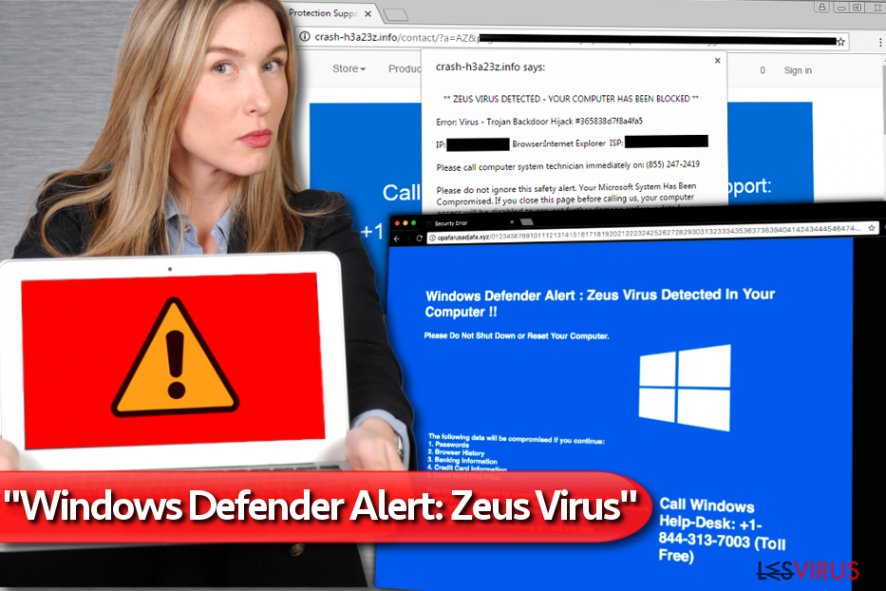
Die Verbreitung von Supportviren
Supportviren werden über Softwarepakete, schädliche Spammails und möglicherweise mit anderen Methoden verbreitet. Eine Installation solcher Schadsoftware lässt sich glücklicherweise recht leicht verhindern. Man muss lediglich darauf achten keine dubiosen E-Mail-Anhänge zu öffnen und neu heruntergeladene Software richtig zu installieren.
Sie fragen sich nun, wie man Computerprogramme korrekt installiert? Es ist offensichtlich nicht ausreichend einfach die ganze Zeit auf „Weiter“ und dann auf „Fertigstellen“ zu klicken. Hierdurch gibt man leider oft allerlei potenziell unerwünschten Programmen die Erlaubnis unbemerkt ins System zu gelangen.
Aus diesem Grund empfehlen wir immer wieder zuerst die Datenschutzbestimmungen und die Nutzungsbedingungen zu lesen und die Installationseinstellungen anzupassen. Wählen Sie für das Anpassen der Einstellungen die benutzerdefinierte bzw. die erweiterte Installation (nicht die Standard- oder Schnellinstallation!). Anschließend müssen Sie nur noch unerwünschte Anwendungen und Erweiterungen abwählen, die Ihnen vorgeschlagen werden.
„Windows Defender Alert: Zeus Virus“-Schadsoftware entfernen
Wenn das in diesem Artikel beschriebene Pop-up tagtäglich auf dem Bildschirm sehen, sollten Sie die Entfernung des „Windows Defender Alert: Zeus Virus“-Supportvirus nicht weiter hinauszögern. Um den Virus erfolgreich zu entfernen, sollten Sie eine anständige Anti-Malware installieren, wie bspw. FortectIntego.
Probieren Sie den Browser zu schließen, der die lästigen Pop-ups anzeigt. Wenn das nicht klappt, starten Sie den Computer wie unten in der Anleitung beschrieben in den abgesicherten Modus mit Netzwerktreibern. Danach können Sie mit einer Anti-Malware einen Systemscan ausführen und den Supportvirus endgültig entfernen.
Sie können den Virenschaden mithilfe von FortectIntego beheben. SpyHunter 5Combo Cleaner und Malwarebytes sind empfehlenswert für das Auffinden potenziell unerwünschter Programme und Viren mitsamt all ihrer Dateien und dazugehörigen Registrierungsschlüssel.
Anleitung für die manuelle Entfernung von „Windows Defender Alert: Zeus Virus“ Tech Support Scam
Ransomware: Entfernung der Ransomware über den abgesicherten Modus
Der Supportvirus tendiert dazu den Computer einzufrieren, sodass das Browserfenster nicht geschlossen werden kann. Sie müssen deswegen den Computer in den abgesicherten Modus mit Netzwerktreibern starten. Sie deaktivieren hierdurch den Virus und können dann einer Anti-Malware die Entfernung überlassen.
Wichtig! →Die Anleitung zur manuellen Entfernung von Ransomware ist für Computerlaien möglicherweise zu kompliziert. Für die korrekte Ausführung sind fortgeschrittene IT-Kenntnisse erforderlich, da durch das Löschen oder Beschädigen von wichtigen Systemdateien, Windows nicht mehr korrekt arbeitet. Darüber hinaus kann die manuelle Entfernung Stunden in Anspruch nehmen, bis sie abgeschlossen ist. Wir raten daher dringend zur oben beschriebenen automatischen Methode.
Schritt 1. Greifen Sie auf den abgesicherten Modus mit Netzwerktreibern zu
Die manuelle Entfernung von Malware sollte am besten über den abgesicherten Modus erfolgen.
Windows 7 / Vista / XP
- Klicken Sie auf Start > Herunterfahren > Neu starten > OK.
- Wenn der Computer aktiv wird, drücken Sie mehrmals die Taste F8, bis Sie das Fenster Erweiterte Startoptionen sehen. (Wenn das nicht funktioniert, versuchen Sie F2, F12, Entf, etc., abhängig vom Modell des Motherboards.)
- Wählen Sie aus der Liste Abgesicherter Modus mit Netzwerktreibern aus.

Windows 10 / Windows 8
- Klicken Sie mit der rechten Maustaste auf Start und wählen Sie Einstellungen.

- Scrollen Sie nach unten und wählen Sie Update und Sicherheit.

- Wählen Sie im linken Bereich des Fensters Wiederherstellung.
- Scrollen Sie nun nach unten zum Abschnitt Erweiterter Start.
- Klicken Sie auf Jetzt neu starten.

- Wählen Sie Problembehandlung.

- Gehen Sie zu Erweiterte Optionen.

- Wählen Sie Starteinstellungen.

- Klicken Sie auf Neu starten.
- Drücken Sie nun auf 5 oder klicken Sie auf 5) Abgesicherten Modus mit Netzwerktreibern aktivieren.

Schritt 2. Beenden Sie verdächtige Prozesse
Der Task-Manager ist ein nützliches Tool, das alle im Hintergrund laufenden Prozesse anzeigt. Gehört einer der Prozesse zu einer Malware, müssen Sie ihn beenden:
- Drücken Sie auf Ihrer Tastatur auf Strg + Umschalt + Esc, um den Task-Manager zu öffnen.
- Klicken Sie auf Mehr Details.

- Scrollen Sie nach unten zum Abschnitt Hintergrundprozesse und suchen Sie nach verdächtige Einträge.
- Klicken Sie den verdächtigen Prozess mit der rechten Maustaste an und wählen Sie Dateipfad öffnen.

- Gehen Sie zurück zu dem Prozess, klicken Sie ihn mit der rechten Maustaste an und wählen Sie Task beenden.

- Löschen Sie den Inhalt des bösartigen Ordners.
Schritt 3. Prüfen Sie den Programmstart
- Drücken Sie auf Ihrer Tastatur auf Strg + Umschalt + Esc, um den Task-Manager zu öffnen.
- Gehen Sie zum Reiter Autostart.
- Klicken Sie mit der rechten Maustaste auf das verdächtige Programm und wählen Sie Deaktivieren.

Schritt 4. Löschen Sie die Dateien des Virus
Zu Malware gehörende Dateien können sich an beliebige Stellen auf dem Computer verstecken. Hier einige Anweisungen, die bei der Suche helfen können:
- Geben Sie Datenträgerbereinigung in der Windows-Suche ein und drücken Sie auf die Eingabetaste.

- Wählen Sie das zu bereinigende Laufwerk aus (C: ist normalerweise das Hauptlaufwerk und auch wahrscheinlich das Laufwerk, in dem sich bösartige Dateien befinden).
- Blättern Sie durch die Liste der zu löschenden Dateien und wählen Sie die folgenden aus:
Temporäre Internetdateien
Downloads
Papierkorb
Temporäre Dateien - Wählen Sie Systemdateien bereinigen.

- Des Weiteren empfiehlt es sich nach bösartigen Dateien in den folgenden Ordnern zu suchen (geben Sie jeden Eintrag in die Windows-Suche ein und drücken Sie die Eingabetaste):
%AppData%
%LocalAppData%
%ProgramData%
%WinDir%
Wenn Sie fertig sind, starten Sie den PC in den normalen Modus.
Nachdem Sie dieses potenziell unerwünschte Programm (PUP) entfernt und jeden Ihrer Webbrowser in Ordnung gebracht haben, ist es empfehlenswert das Computersystem mit einer bewährten Anti-Spyware zu scannen. Dies wird Ihnen dabei helfen die Einträge von „Windows Defender Alert: Zeus Virus“ Tech Support Scam in der Registrierungsdatenbank zu beseitigen und auch verwandte Parasiten oder andere mögliche Infizierungen auf dem Computer zu erkennen. Sie können dafür unsere Spitzenreiter in der Sparte der Schadsoftwareentferner verwenden: FortectIntego, SpyHunter 5Combo Cleaner oder Malwarebytes.
Für Sie empfohlen
Wählen Sie den richtigen Webbrowser und sorgen Sie für mehr Sicherheit mit einem VPN
Online-Spionage hat in den letzten Jahren an Dynamik gewonnen und Internetnutzer interessieren sich immer mehr dafür, wie sie ihre Privatsphäre schützen können. Eines der grundlegenden Methoden, um für eine extra Schutzschicht zu sorgen, ist: Die Wahl eines privaten und sicheren Webbrowsers.
Es ist jedoch möglich, noch eine zusätzliche Schutzebene hinzuzufügen und ein völlig anonymes Surfen im Internet zu schaffen, und zwar mithilfe dem VPN Private Internet Access. Die Software leitet den Datenverkehr über verschiedene Server um, so dass Ihre IP-Adresse und geografischer Standort getarnt bleiben. Die Kombination aus einem sicheren Webbrowser und einem VPN für den privaten Internetzugang ermöglicht es im Internet zu surfen, ohne das Gefühl zu haben, von Kriminellen ausspioniert oder ins Visier genommen zu werden.
Sichern Sie Ihre Dateien für den Fall eines Malware-Angriffs
Softwareprobleme aufgrund Malware oder direkter Datenverlust dank Verschlüsselung können zu Geräteproblemen oder zu dauerhaften Schäden führen. Wenn man allerdings aktuelle Backups besitzt, kann man sich nach solch einem Vorfall leicht retten und zurück an die Arbeit gehen.
Es ist daher wichtig, nach Änderungen am Gerät auch die Backups zu aktualisieren, sodass man zu dem Punkt zurückkehren kann, an dem man zuvor gearbeitet hat, bevor eine Malware etwas verändert hat oder sonstige Probleme mit dem Gerät auftraten und Daten- oder Leistungsverluste verursachten.
Wenn Sie von jedem wichtigen Dokument oder Projekt die vorherige Version besitzen, können Sie Frustration und Pannen vermeiden. Besonders nützlich sind sie, wenn Malware wie aus dem Nichts auftaucht. Verwenden Sie Data Recovery Pro für die Systemwiederherstellung.
